WooCommerce'de Öne Çıkan Ürünler Nasıl Eklenir?
Yayınlanan: 2022-07-28Mağazanıza öne çıkan ürünler eklemek ister misiniz? O halde doğru yeri buldunuz. Bu gönderi, WooCommerce'de öne çıkan ürünleri ayarlamak ve görüntülemek için çeşitli yaklaşımları gösterecektir.
Bunlar, çevrimiçi mağazanızda öne çıkarmak istediğiniz ürünlerdir. Tipik olarak, perakendeciler belirli ürünleri en popüler oldukları, daha yüksek kar marjlarına sahip oldukları için sunar. Ancak WooCommerce, belirli öğeleri vurgulamak istemenizin nedeni ne olursa olsun, öne çıkan ürünleri zahmetsizce göstermenize olanak tanır.
Ancak bunu nasıl yapacağımızı keşfetmeden önce, bu şeylerin neden önce gösterilmesi gerektiğini düşünelim.
Öne Çıkan Ürünler Nelerdir?
Öne Çıkan Ürünler ile WooCommerce mağazanızdaki ürünleri sitede tüketicilere tanıtmak için seçebilirsiniz. Bu, belirli bir ürünün satışını artırmak veya tüketicileriniz için benzersiz bir hizmet veya ürün sergilemek gibi çeşitli nedenlerle olabilir.
Herhangi bir ürünü, sergilemek istediğiniz öğenin yanındaki yıldız simgesini seçerek 'Öne Çıkan Ürün' yapabilirsiniz.
Neden Öne Çıkan Ürünleri Görüntülemelisiniz?
Öne çıkan ürünler, WooCommerce mağazanızda tanıtmak istediğiniz ürünlerdir. Örneğin, bunlar en popüler veya trend olan ürünleriniz, yepyeni ürünleriniz veya özellikle öne çıkarmak istediğiniz sponsorlu ürünlerinizdir.
Bu öne çıkan ürünler, web sitenizin herhangi bir yerinde reklamı yapılabilir. Bunları örneğin ana sayfaya , bloglara, makalelere, mağaza sayfalarına, alışveriş sepeti sayfasına ve widget'lar alanına ekleyebilirsiniz. Bu öğeleri vurgulayarak görünürlüklerini ve satışlarını artırırsınız.
Bu nedenle, WooCommerce'de düzgün bir şekilde uygulanan öne çıkan öğeler aşağıdaki yönleri iyileştirebilir:
Gelirinizi artırma potansiyeline de sahip olan harika bir pazarlama yaklaşımıdır. Ürünlerinizin web sitenizdeki gösterimini bir anda artıracaktır. Birçok pazarlama girişimini aynı anda yürütmenizi sağlar. Ayrıca, satışlardan elde ettiğiniz toplam gelir miktarını artırır.
Bu nedenle, WooCommerce mağazanıza öne çıkan ürünleri eklemek isteyebileceğiniz birkaç durum vardır.
WooCommerce Sepet Sayfanızı burada düzenleme hakkında daha fazla bilgi edinmek için okumaya devam edin!
Hangi Ürünler Öne Çıkan Olarak Eklenmeli?
WooCommerce web sitenize öne çıkan öğeler eklemeden önce, öne çıkan ürünlerin nasıl kullanılabileceğini keşfedeceğiz.
Öne çıkan ürünler bölümüne birden fazla ürün ekleyebilirsiniz. İlk bölüm, en çok satan ürünlerinizi sergileyeceğiniz bölümdür. Ardından, işletmenizdeki benzersiz ürünleri öne çıkan ürünler bölümüne ekleyebilirsiniz.
Mağazanızda genellikle diğerlerinden öne çıkan birkaç ürün vardır. Sonuç olarak, öne çıkan ürününüz olarak hizmet edebilir ve hedef kitlenize gösterilebilirler.
Bu, yalnızca ürünü müşteriler için daha görünür kılmakla kalmayacak, aynı zamanda yeni öğeleri keşfetmelerine de yardımcı olacaktır. Veri analizi yapabilir ve öne çıkan ürünleri uygun şekilde ekleyebilirsiniz. Üçüncü ve son alternatif, öne çıkan ürünleri haftalık veya aylık olarak döndürmektir.
Bu aynı zamanda kullanıcılarınıza benzersiz bir alışveriş deneyimi sağlayacaktır. Her hafta, tüm müşterileriniz öne çıkan ürünleri arayabilir. Ardından, eşyalarınızı gördükten sonra satın alabilirler. Bu, satışların artmasına neden olacaktır. Ürününüzü reklamsız tanıtmaya eşdeğerdir.
WooCommerce'de Öne Çıkan Ürünler Nasıl Eklenir?
Şimdi öne çıkan ürünleri açıkladığımıza göre, bunları WooCommerce'e nasıl ekleyeceğinizi öğrenelim.
Öne Çıkan Ürünler Ekleme
- Ürün Sayfasını Düzenleme
Öne çıkan ürünleri eklemenin en kolay yolu, ürün sayfasını değiştirmektir. Ek olarak, yeni bir ürün oluşturabilir ve onu öne çıkan olarak işaretleyebilirsiniz.
Yeni bir ürün eklemek için gösterge tablonuzdan WooCommerce → Ürünler → Yeni Ekle seçeneğine gidin. Mevcut bir ürünü düzenlemek için Ürünler → Tüm Ürünler'e gidin.
Ardından, öne çıkarmak istediğiniz ürünün yanındaki Düzenle'ye tıklayın. Ekranın sağ üst köşesindeki arama kutusunu kullanarak belirli bir ürünü de arayabilirsiniz.
Sağ kenar çubuğunda ürün kataloğunuzu görünür hale getirme seçeneğini göreceksiniz. Görünür seçenekleri değiştirmek için:
- Düzenle'ye basın.
- Sadece “Bu özellikli bir üründür” seçeneğini işaretleyin ve Tamam'a basın.
- Yeni bir ürünse, gerekli tüm bilgileri ekleyin ve yayınlayın.
- Hızlı Düzenlemeyi Kullanma
WooCommerce'deki hızlı düzenleme seçeneklerini kullanarak öne çıkan ürünleri de ayarlayabilirsiniz. Bu prosedür önemli ölçüde daha hızlıdır ve bazı temel ürün ayrıntılarını değiştirirken yardımcı olabilir.
Ürünler → Tüm Ürünler'e gidin, sergilemek istediğiniz ürünü bulun ve Hızlı Düzenleme'yi seçin.
Tüm gerekli bilgileri ve ayarları değiştirebileceksiniz. Öne Çıkanlar seçeneğini seçin ve Güncelle'ye tıklayın.
Bu sadece bir yol; bir başkasına bakalım.
- Tüm Ürün Sayfasından Ayarla
Ürünler, Tüm Ürünler sayfasından da ayarlanabilir. Bu, başka hiçbir şeyi değiştirmeden mevcut bir ürüne öne çıkan durumu eklemek için en basit yaklaşımdır.
Ürünler → Tüm ürünler'e gidin, sergilemek istediğiniz ürünü bulun ve Yıldız sembolüne tıklayın.
Yıldız, öğeleri vurgulama yeteneğini gösterir. Bu nedenle simge vurgulandığında, o ürün öne çıkar.
Öne çıkan ürünler listesinden çıkarmak için sembolü bir kez daha tıklayın.
Öne çıkan sütun Tüm Ürünler sayfasında görünmüyorsa, bunu gösterme seçeneğinin etkinleştirildiğinden emin olun. Bunu, ekranınızın sağ üst köşesindeki Görüntü Seçenekleri'ni seçerek kontrol edebilirsiniz.
Sonraki Öne Çıkanlar bölümünü kontrol edin. Ayrıca, sütunları etkinleştirebilir veya devre dışı bırakabilir ve her sayfada gösterilen öğe sayısını ayarlayabilirsiniz. Son olarak, istenen tüm ayarlamaları yaptıktan sonra Uygula'ya basın.
Artık WooCommerce'de öne çıkan ürünleri nasıl yapılandıracağınızı anladığınıza göre, bunları mağazanızda nasıl göstereceğinize bakalım.
Öne Çıkan Ürünleri Görüntüleme
Öne çıkan ürünleri belirledikten sonra bunları göstermek önemlidir.
Ürünleri sergilemek için çeşitli yöntemler vardır.
En etkili seçenekler şunlardır:
- Bir widget'ta
- Kısa kodları kullanma
- Öne Çıkan Ürün bloğu ile
- Eklentiler ile
Öne Çıkan Ürünü Gutenberg bloklarıyla görüntüleyin
Gutenberg blokları, bir gönderi veya sayfada öne çıkan ürünleri vurgulamak için yenilikçi bir yaklaşımdır. İyi haber şu ki, ne eklentiler ne de kısa kodlar gerekli. Gutenberg kullanıyorsanız, WooCommerce size varsayılan olarak bu seçeneği sunar.
WooCommerce'de öne çıkan ürünleri kurduktan sonra, WordPress panonuzdaki Sayfalar → Tüm Sayfalar'a giderek bunları bir sayfaya ekleyebilirsiniz.
Belirli bir sayfaya öne çıkan ürünler eklemek için, uygun olduğu şekilde Sayfalar → Yeni Ekle veya Gönderiler → Yeni Ekle seçeneğine gidin.
Şimdi bir blok eklemek için “+” sembolüne tıklayın. Ardından, "Öne Çıkan Ürün" bloğunu sayfaya ekleyin veya aratarak yayınlayın.
Göstermek istediğiniz öne çıkan ürünü bulun ve seçin, ardından Bitti düğmesini tıklayın.
Aynı anda yalnızca tek bir öne çıkan ürünü gösterebileceğinizi unutmayın, bu nedenle öne çıkan ürünler eklemek için istediğiniz kadar blok eklemelisiniz.
Sayfa veya gönderiler için gerekli bilgileri ekledikten veya değiştirdikten sonra Güncelle'yi tıklayın.
Öne çıkan ürünleri web sitenizin ön ucunda gezinerek sayfanızda görebilirsiniz.
Öne Çıkan Ürünleri Bir Widget'ta Görüntüleyin
Mağazanızın öne çıkan ürünleri widget olarak görüntülenebilir. Ayrıca, web sitenizdeki herhangi bir pencere öğesi alanındaki öğeleri göstermek için WooCommerce'in varsayılan ürün pencere öğesini kullanabilirsiniz.
WooCommerce mağazanız için öne çıkan ürünleri yapılandırdıktan sonra Görünüm → Özelleştir'e gidin. Ardından, Tema Özelleştirici sayfasına yönlendirileceksiniz.
Alternatif olarak, Görünüm → Widget'lar aracılığıyla öne çıkan ürünleri widget olarak ekleyebilirsiniz. Ancak, canlı bir önizleme sağladığı için özelleştiriciyi kullanmanızı öneririz.
Özelleştirici'deki Widget'lar sekmesine eriştiğinizde, mağazanız için mevcut tüm widget konumlarını göreceksiniz. Önce, öne çıkan ürünleri göstermek istediğiniz widget alanını seçin ve ardından Widget Ekle'ye tıklayın.
Bu öğretici uğruna, öne çıkan ürünler kenar çubuğuna eklenecektir. Ancak, seçtiğiniz widget bölümlerini kullanmakta özgürsünüz.
Ardından, "Ürünler" widget'ını bulun ve ekleyin.
Ürün pencere öğesi, öğelerinizi görüntülemek için çeşitli seçenekler sunar. Göster seçeneği için Öne Çıkan Ürünler'i seçin.
Ayrıca, siparişleriyle birlikte gösterilecek öne çıkan ürünlerin sayısını da seçebilirsiniz. Tercihlerini ayarlayın ve Bitti düğmesine basın. Değişiklikleri yapmak için Yayınla düğmesini tıklayın.
Ardından, web sitenizin widget bölümünde öne çıkan ürünlerin nasıl sunulduğunu görmek için mağazanızın ön ucuna gidin. Bir widget alanı ile çevrimiçi mağazanızın her sayfasında gösterileceklerini unutmayın.
Eklentileri Kullanarak Öne Çıkan Ürünleri Görüntüle
Yukarıda belirtilen alternatifler amacınıza uygun değilse bir eklenti kullanarak öne çıkan ürünleri gösterebilirsiniz.
Mevcut başka araçlar var. Ancak bu yazı için ProductX eklentisini kullanacağız.
Eklentiyi Kurun ve Etkinleştirin
Eklentiyi kullanmadan önce, yüklemeniz ve etkinleştirmeniz gerekir. WordPress kontrol panelinizde Eklentiler → Yeni Ekle'yi ziyaret edin ve eklentiyi arayın. Şimdi Kur'u ve ardından aktivasyonu tıklayın.
Öne Çıkan Ürünleri Ana Sayfada Sergileyin
- İlk olarak, WordPress kontrol panelinden Sayfalara gitmeniz gerekir.
- Ana sayfanızı düzenleyin veya yeni bir Ana sayfa oluşturun.
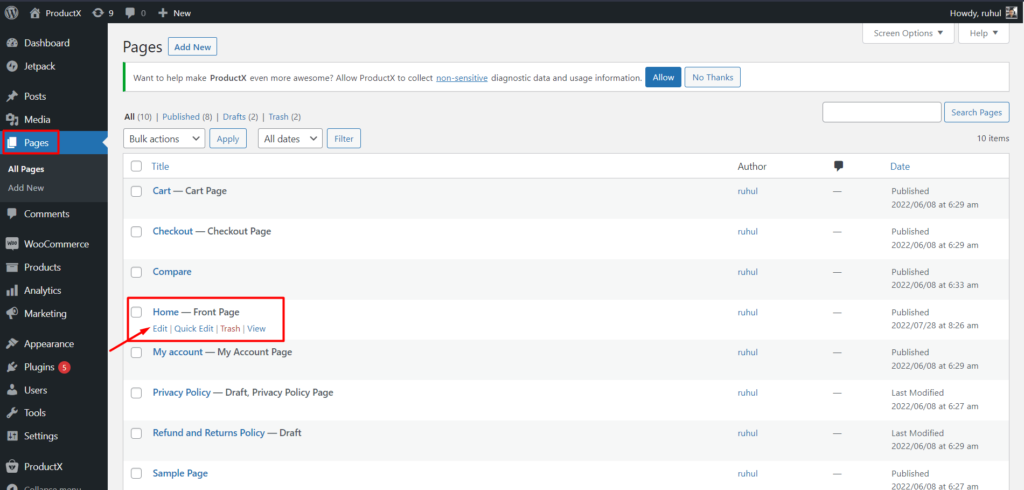
- '+' simgesini kullanarak bir Ürün Izgarası seçin.
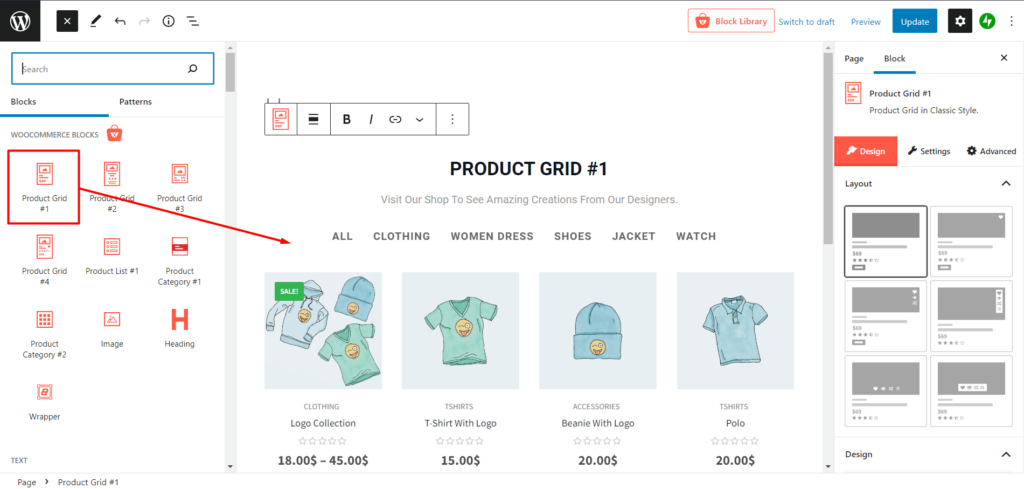
- Sağ kenar çubuğundaki ayarlara gidin.
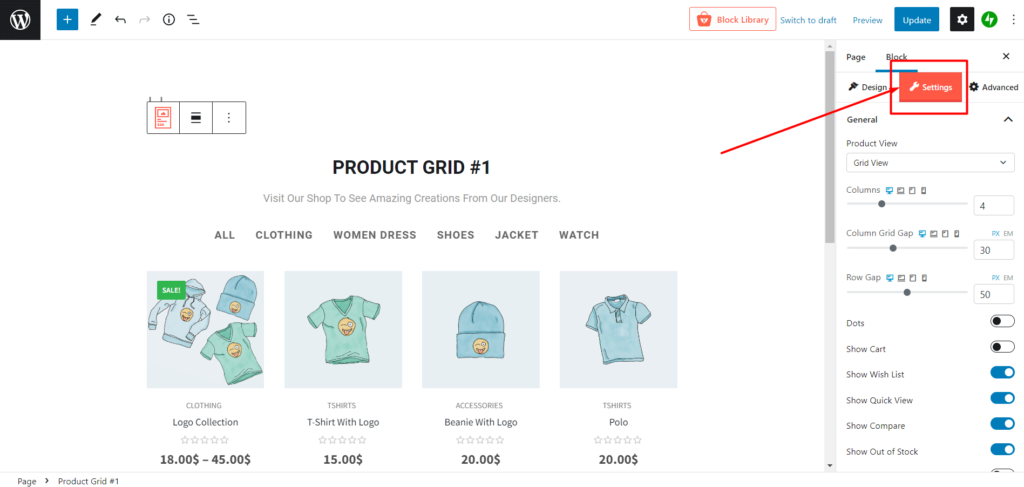
- Genel ayarlardan Sıcak Göster'i (Öne Çıkanlar) açın.
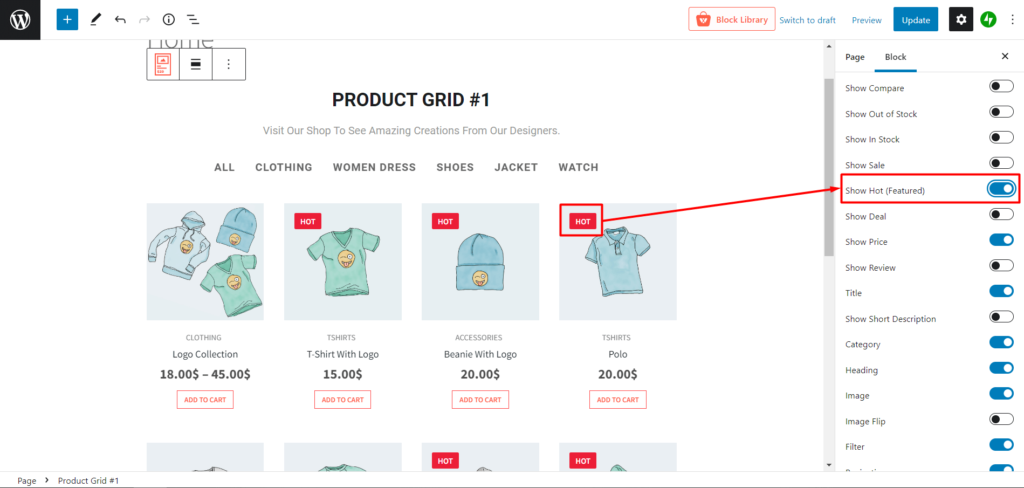
- Sorgu ayarına ilerleyin.
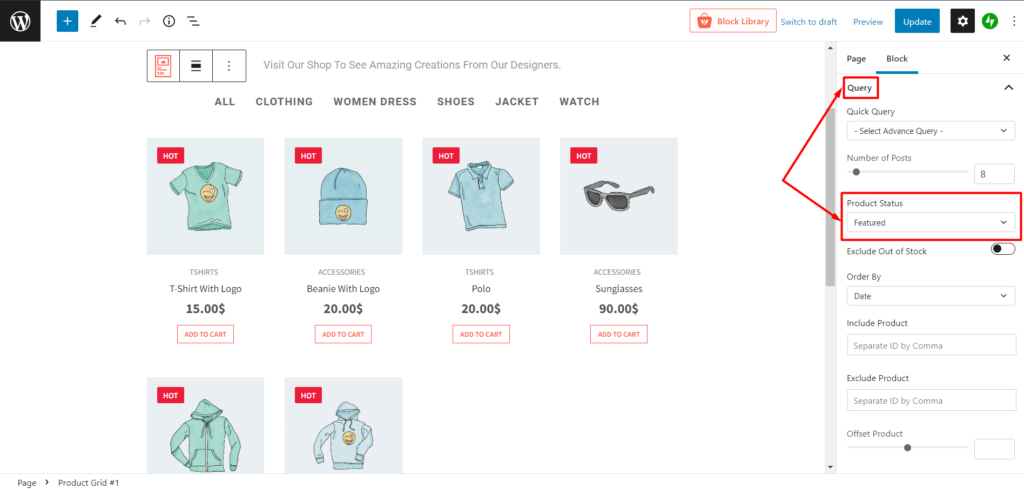
- Artık tüm 'Öne Çıkan Ürünleri' tek bir bölümde göstermek için Ürün Durumu açılır menüsünden 'Öne Çıkanlar'ı seçebilirsiniz.
Bunu yapmanın başka bir yolu var. Belirli ürünleri göstermek istemediğinizi, aynı zamanda Popüler, En Çok İndirilen veya En Yeni Gelenler gibi diğer ürünleri tek bir bölümde sergilemek istediğinizi varsayalım. Bu durumda, hepsini sergilemek için ProductX'i de kullanabilirsiniz.

Bunu yapmak için:
- İlk önce, Filtre ayarlarına gidin.
- Ardından Eylem Filtresi ayarından 'Öne Çıkanlar'ı seçin. (Öne Çıkanlar'ın yanında birden fazla ayar seçebilirsiniz).
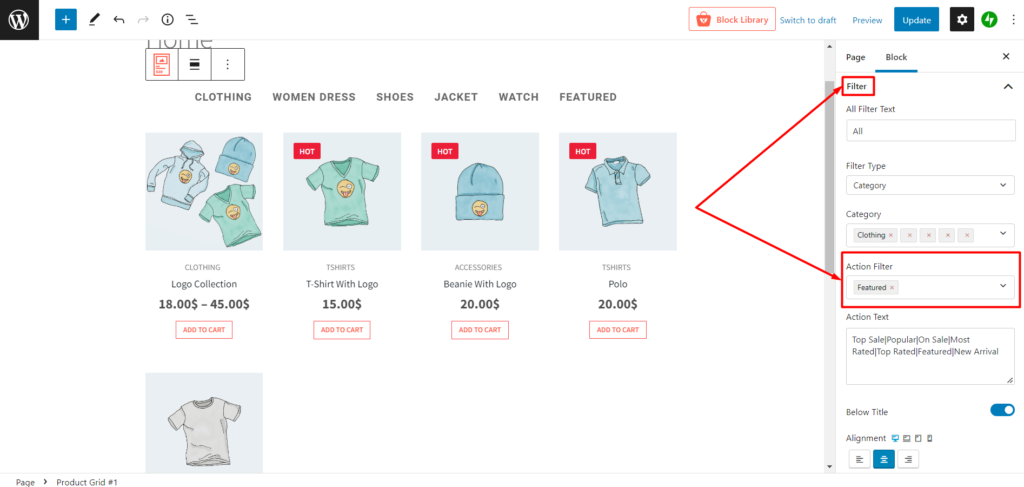
- Yeni bir sayfa oluşturduysanız, yayınla'yı tıklayın. Mevcut bir sayfayı düzenliyorsanız Güncelle'yi tıklayın.
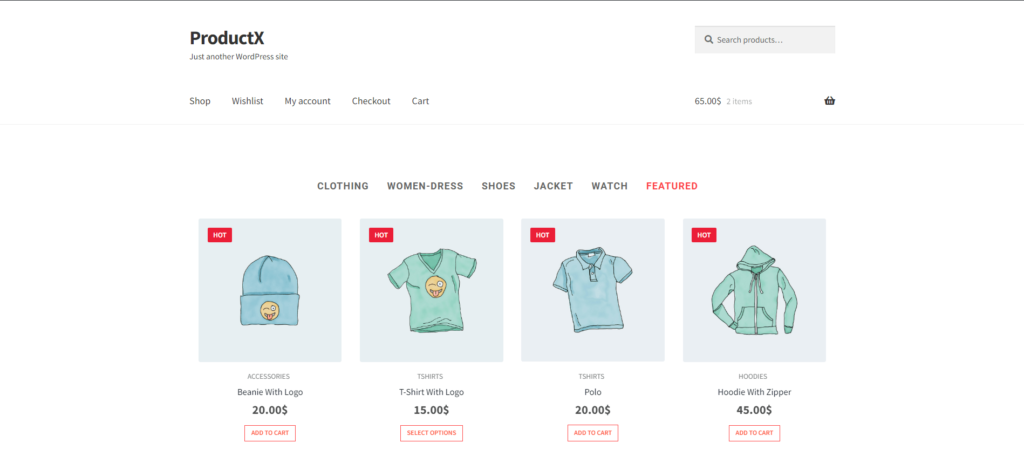
Ve işte, Öne Çıkan Ürünler artık ana sayfanızda gösteriliyor.
Mağaza Sayfasında Öne Çıkan Ürünleri Vurgulayın
Öne çıkan ürünlerinizi varsayılan olarak mağaza sayfanızda gösteremezsiniz. Ve bu harika Gutenberg blok tabanlı eklenti ProductX'in devreye girdiği yer burasıdır.
Mağaza sayfasında göstermek için:
- WordPress panosunda ProductX'i seçin.
- Ardından ProductX → Builder'a gidin.
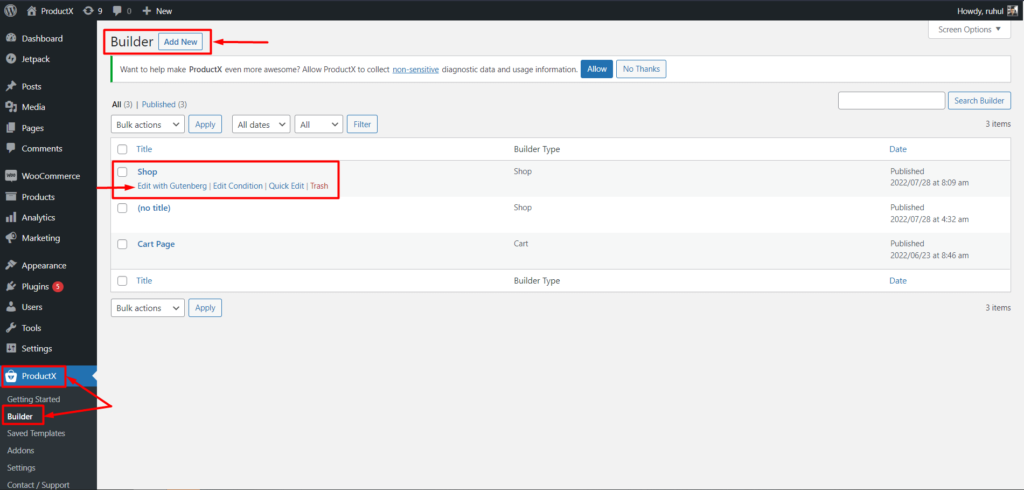
- Mağaza sayfanızı düzenleyin veya yeni bir Mağaza Sayfası oluşturun.
- Yeni bir Mağaza Sayfası oluşturmak için Yeni ekle'ye tıklayın.
- Mağaza sayfanıza bir ad verin ve şablon türünden 'alışveriş'i seçin.
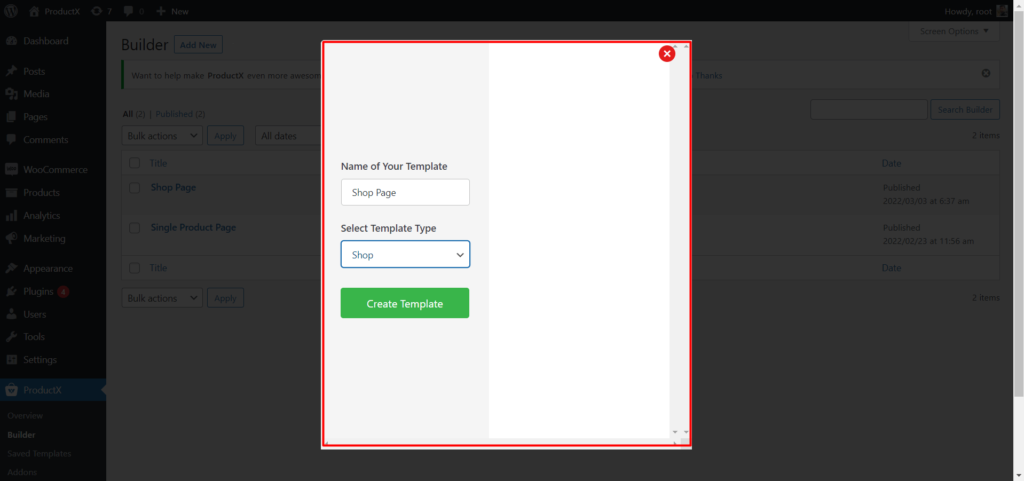
- 'Şablon Oluştur'a basın. Ve tekrar, 'Şablonu Kaydet ve Düzenle'yi tıklayın.
- Şimdi, '+' simgesini kullanarak bir Ürün Izgarası seçin.
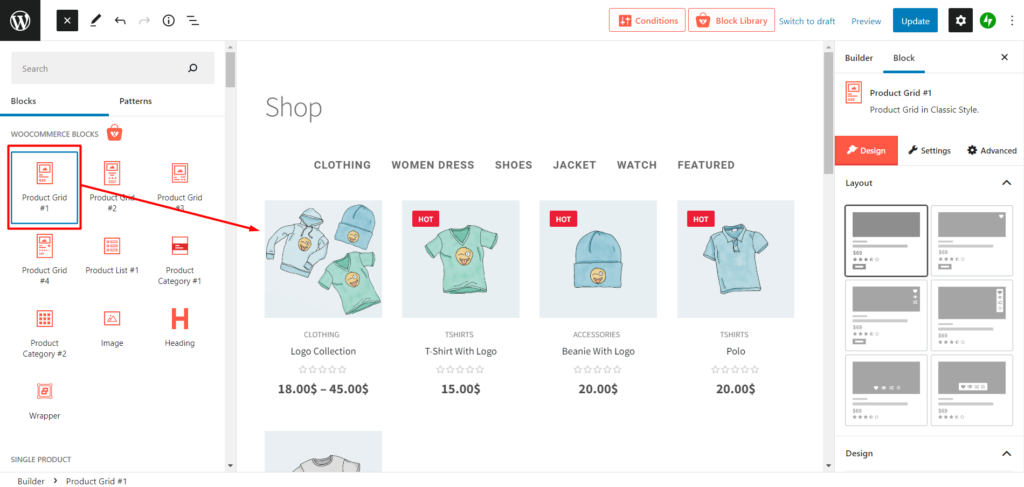
- Sağ kenar çubuğundaki ayarlara gidin.
- Genel ayarlardan Sıcak Göster'i (Öne Çıkanlar) açın.
- Filtre ayarına ilerleyin.
- Ardından Eylem Filtresi ayarından 'Öne Çıkanlar'ı seçin. (Öne Çıkanlar'ın yanında birden fazla ayar seçebilirsiniz).
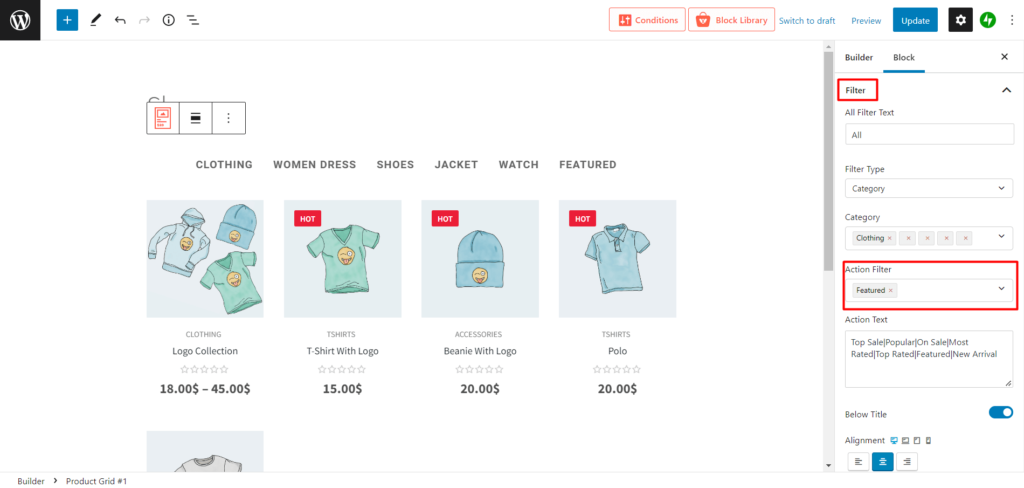
- Yeni bir sayfa oluşturduysanız, yayınla'yı tıklayın. Mevcut bir sayfayı düzenliyorsanız Güncelle'yi tıklayın.
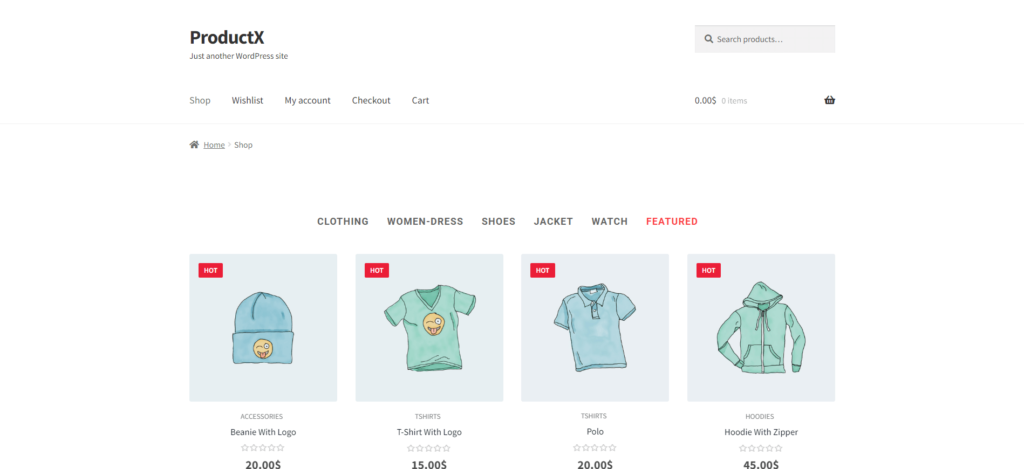
Ve burada işin bitti. Artık öne çıkan ürünleriniz mağaza sayfasında gösterilecektir.
Kenar Çubuğu Widget'ında Öne Çıkan Ürünleri Görüntüle
Ve işte öne çıkan ürünlerin sergilendiği son bölüm.
- WordPress Kontrol Panelinden Görünüm → Widget'lar'a gidin.
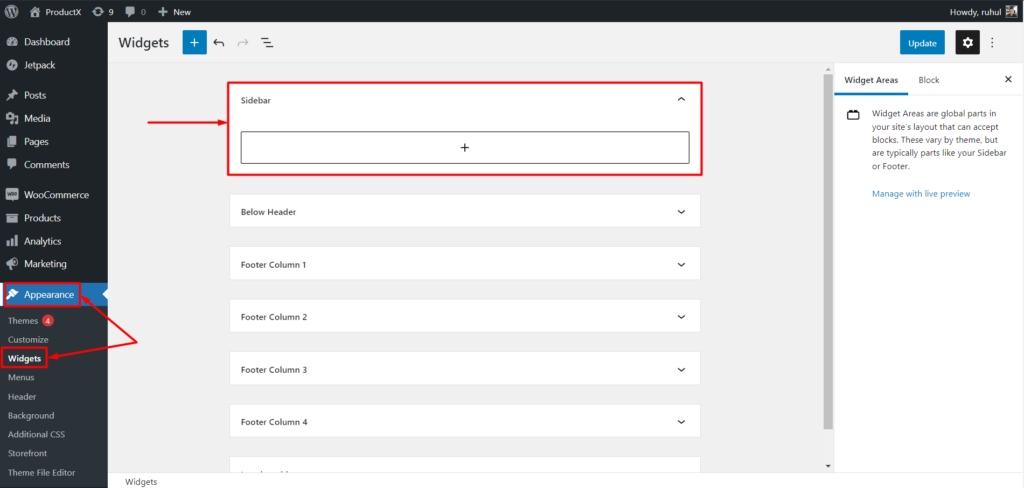
- Kenar çubuğunu seçin.
- Şimdi, '+' simgesini kullanarak bir Ürün Izgarası seçin.
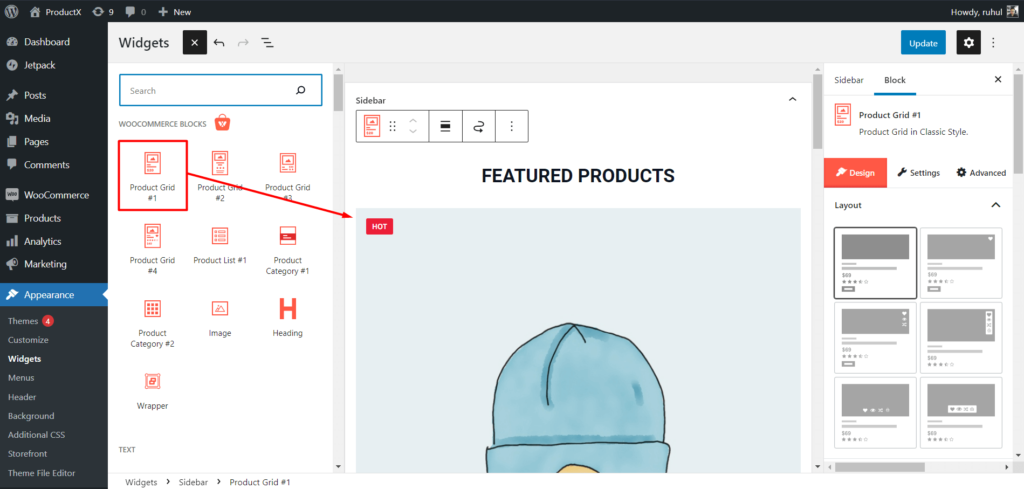
- Sağ kenar çubuğundaki ayarlara gidin.
- Genel ayarlardan Sıcak Göster'i (Öne Çıkanlar) açın.
- Filtre ayarına ilerleyin.
- Ardından Eylem Filtresi ayarından 'Öne Çıkanlar'ı seçin.
- Güncelle'ye basın.
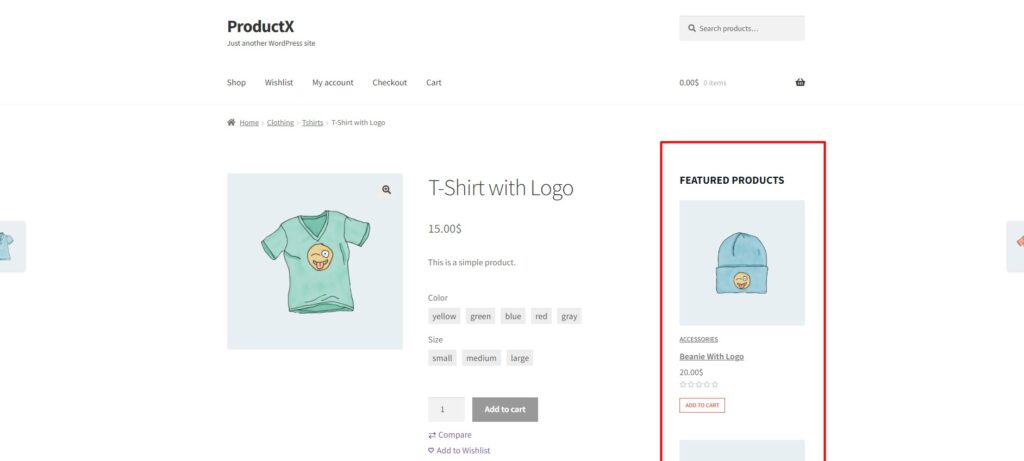
Ve basit ve kolay. Bitirdin, tamam.
WooCommerce Ürün Sıralama hakkında daha fazla bilgi edinmek ve keşfetmek istiyorsanız Buraya tıklayın!
Çözüm
Uygun özellikli ürünleri seçerek gelir ve satışları artırmak mümkündür. Bu makale bize WooCommerce'in öne çıkan ürünler özelliğini nasıl kullanacağımızı öğretir.
Sonuç olarak, öne çıkan bir ürüne tıklayan müşteriler, ürünün ürün sayfasına yönlendirilecektir. Bu yüzden yüksek kaliteli bir ürün sayfasına sahip olmak çok önemlidir.
Bu olağanüstü özelliği artık WooCommerce mağazanızda hızla uygulayabileceğinizi umuyoruz. İyi şanslar!
YouTube Kanalımızda WordPress video eğitimlerine göz atabilirsiniz. Ayrıca düzenli güncellemeler için bizi Facebook ve Twitter'da bulun!
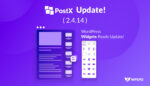
PostX (2.4.14): WordPress Widget'ları Hazır Güncelleme!
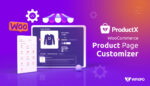
WooCommerce Ürün Sayfası Özelleştirme Eklentisi
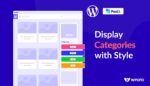
WordPress'te Kenar Çubuğuna Kategoriler nasıl eklenir

En İyi Cadılar Bayramı WordPress Satışları ve İndirimleri
